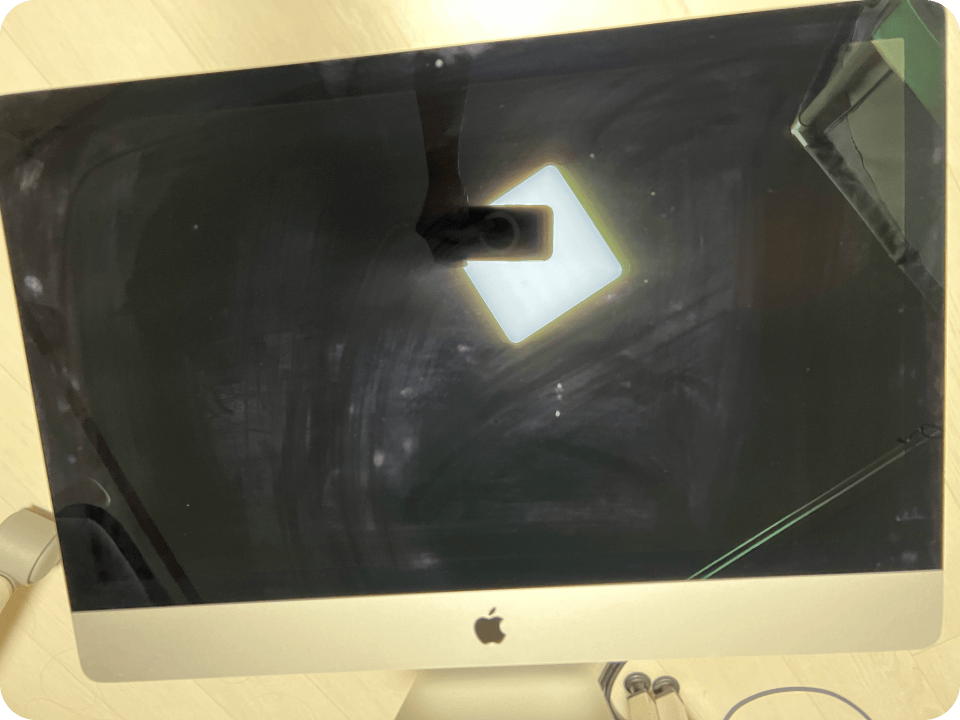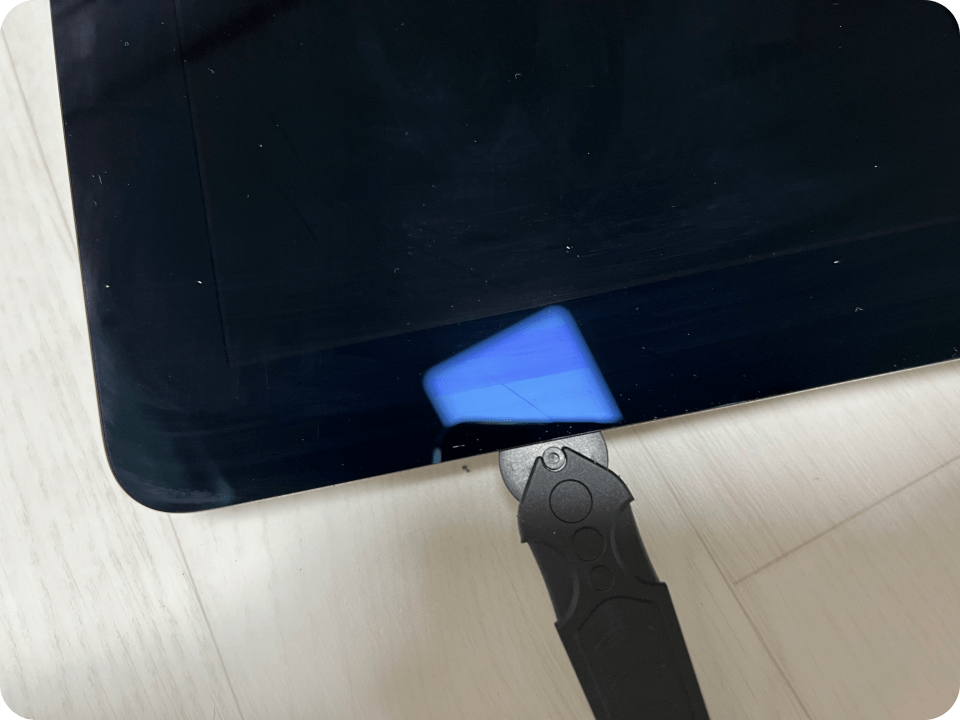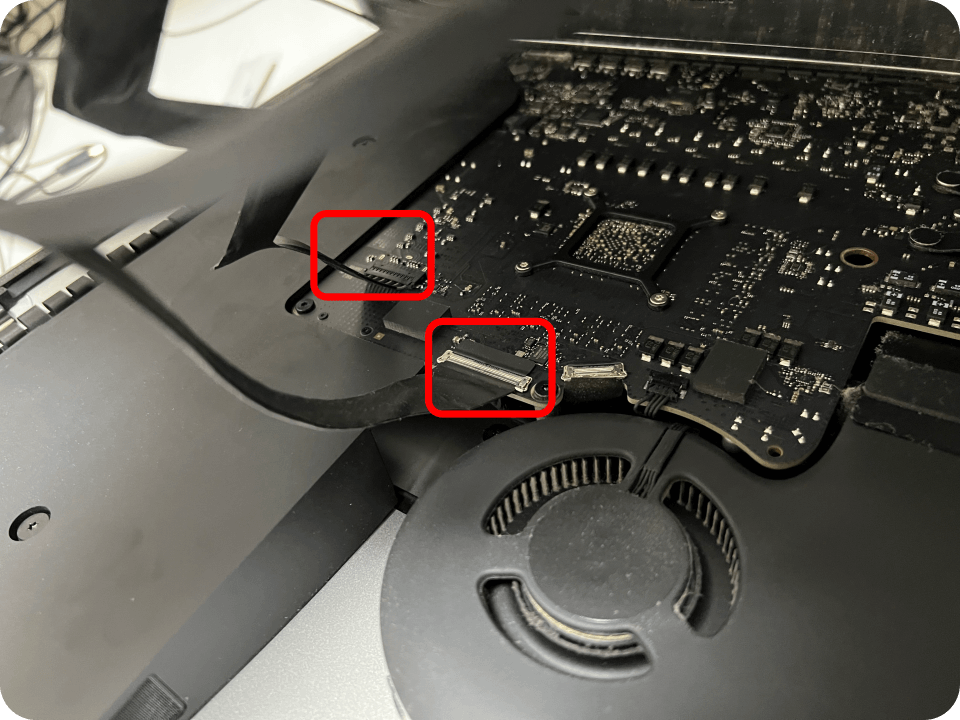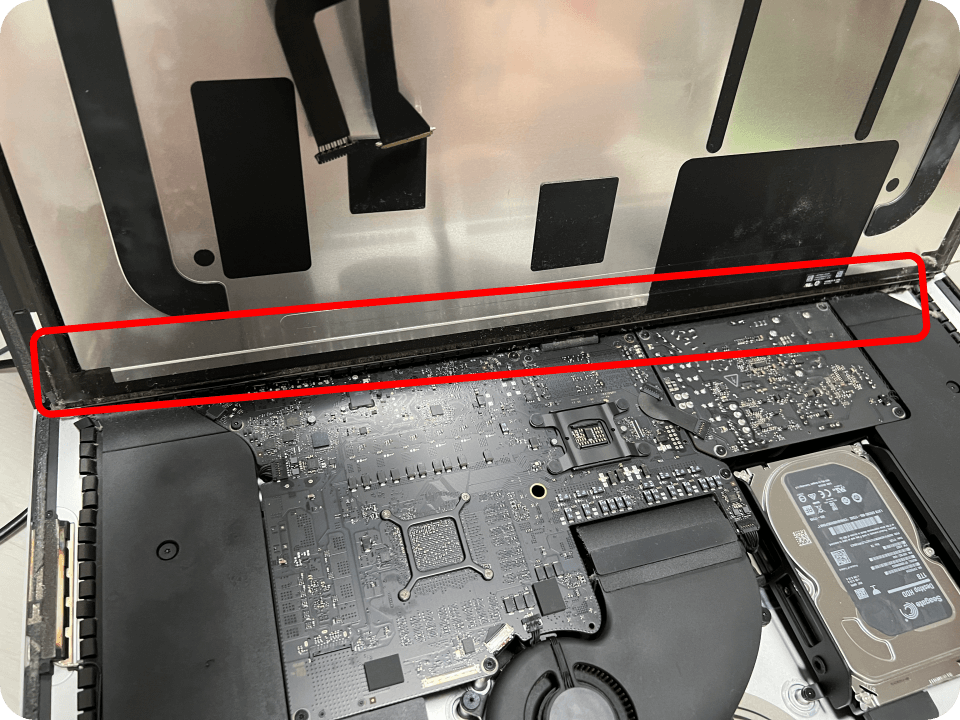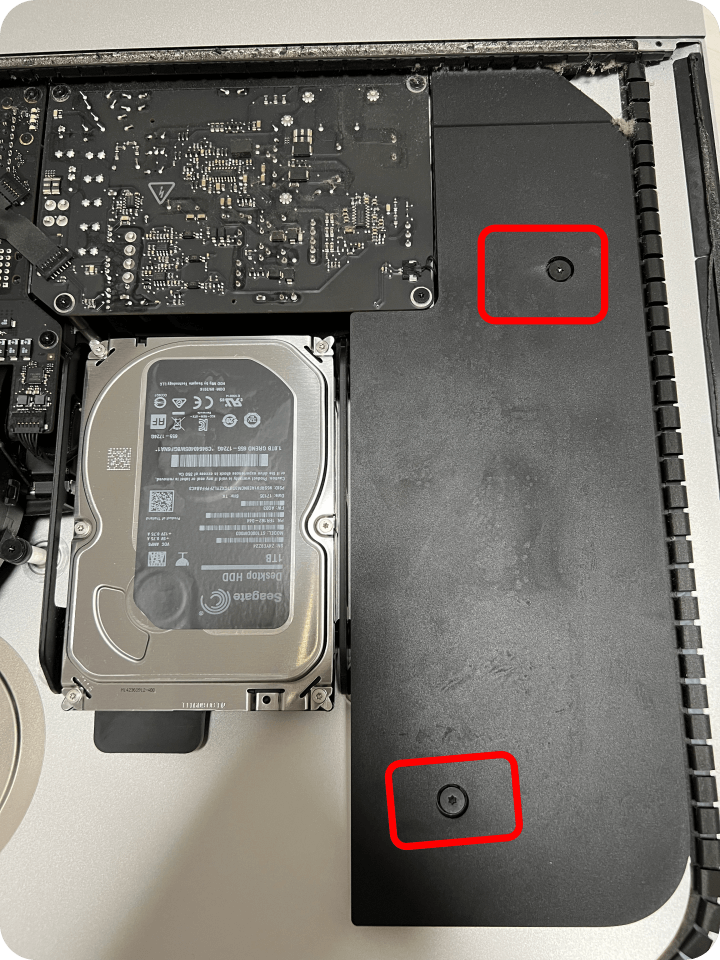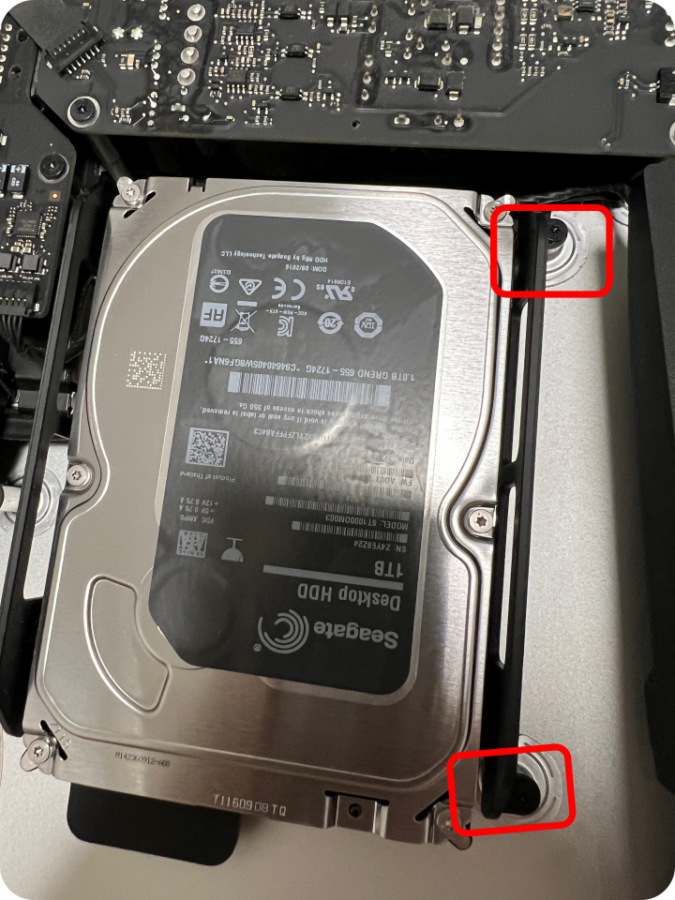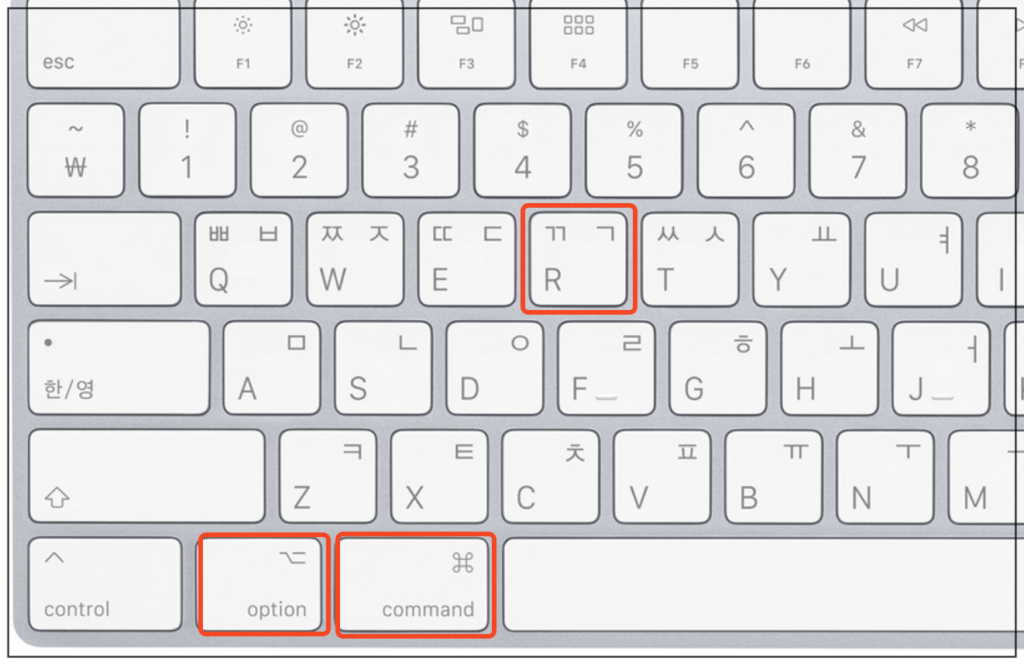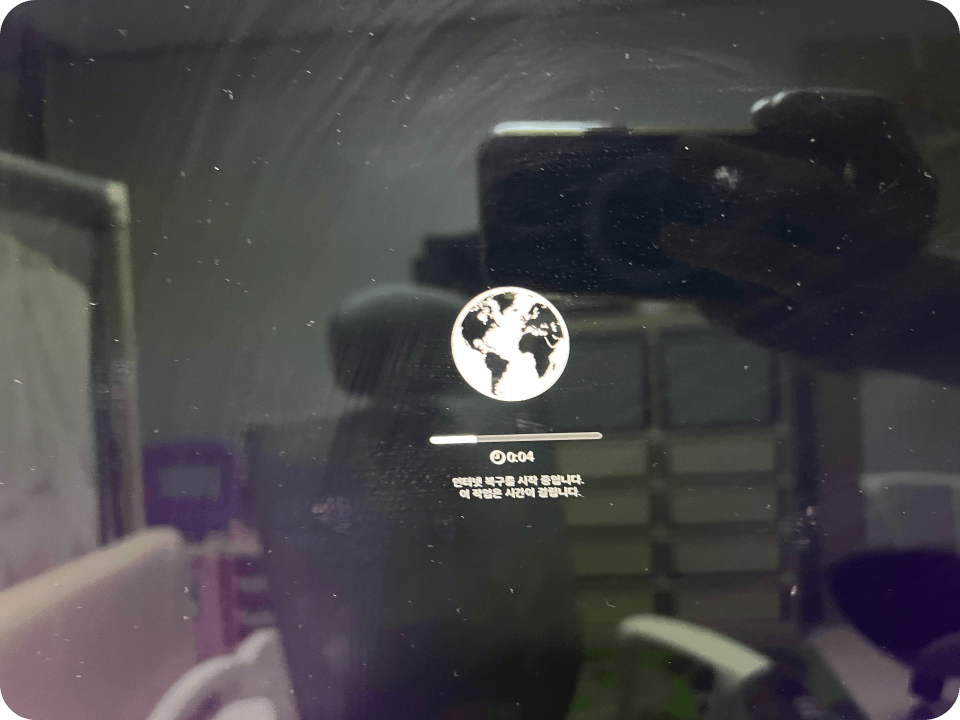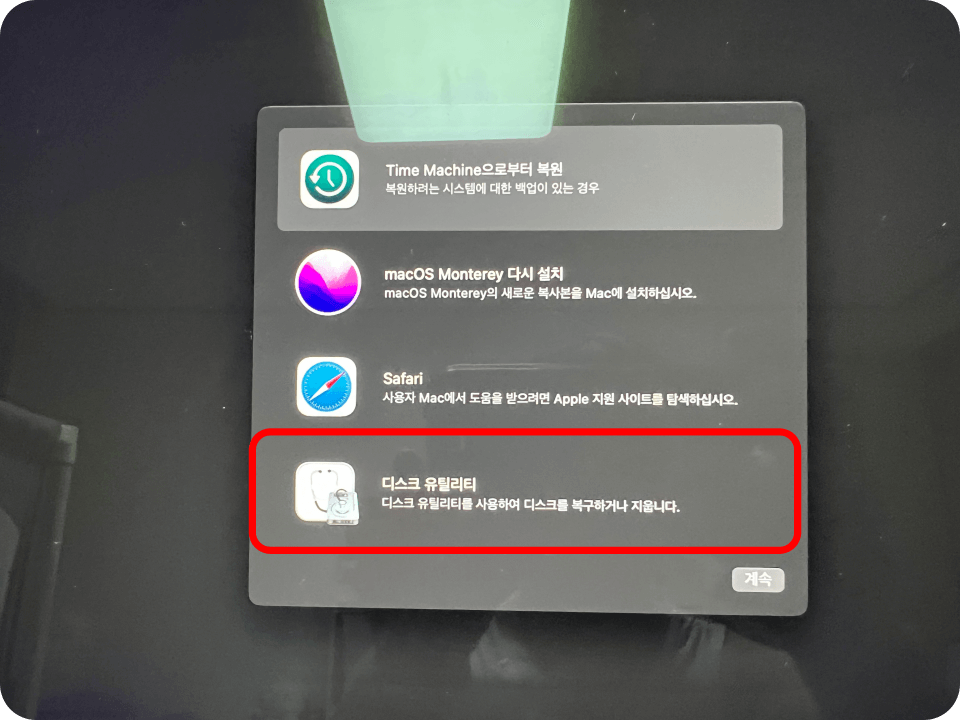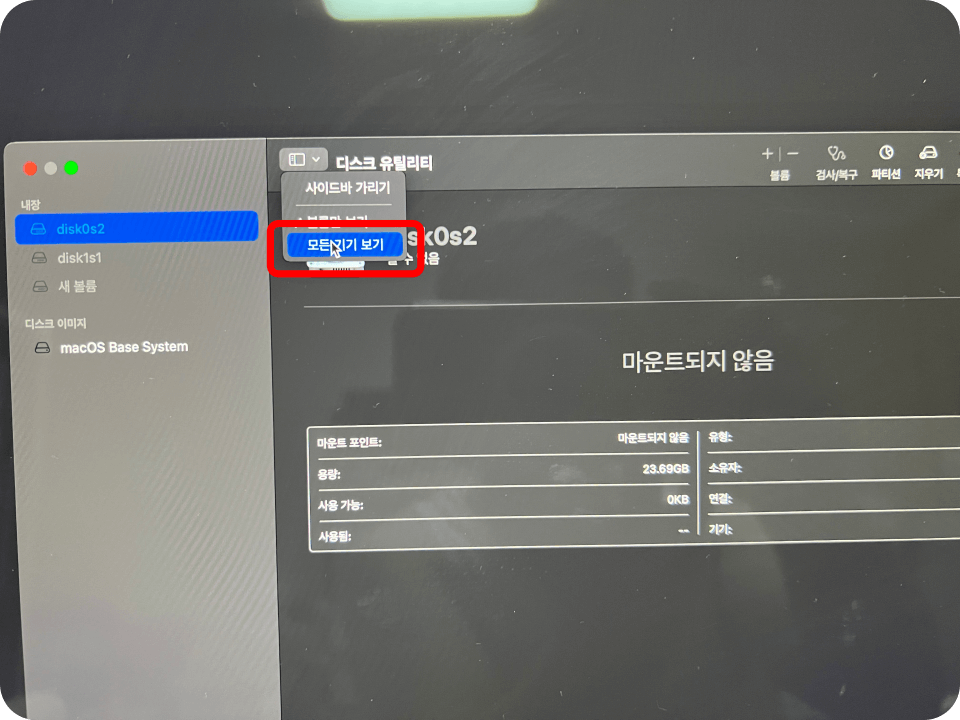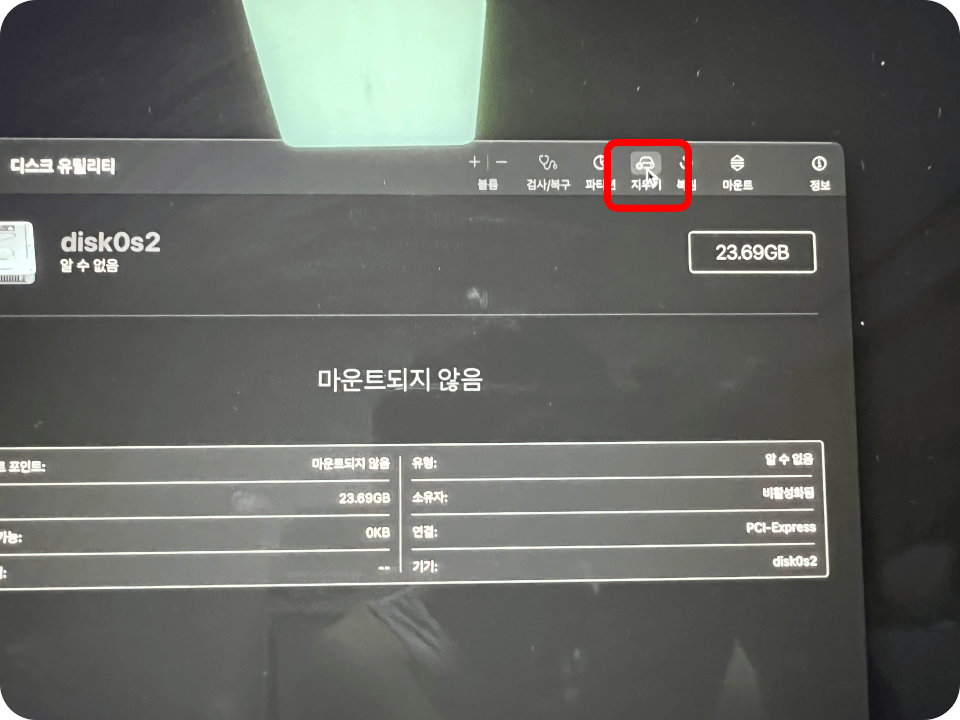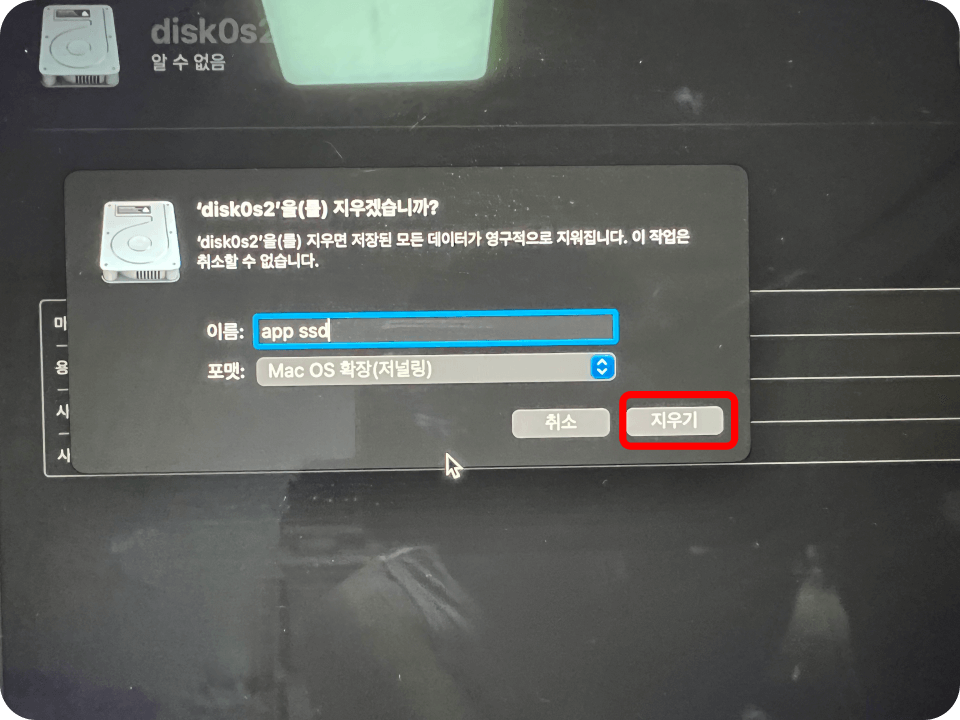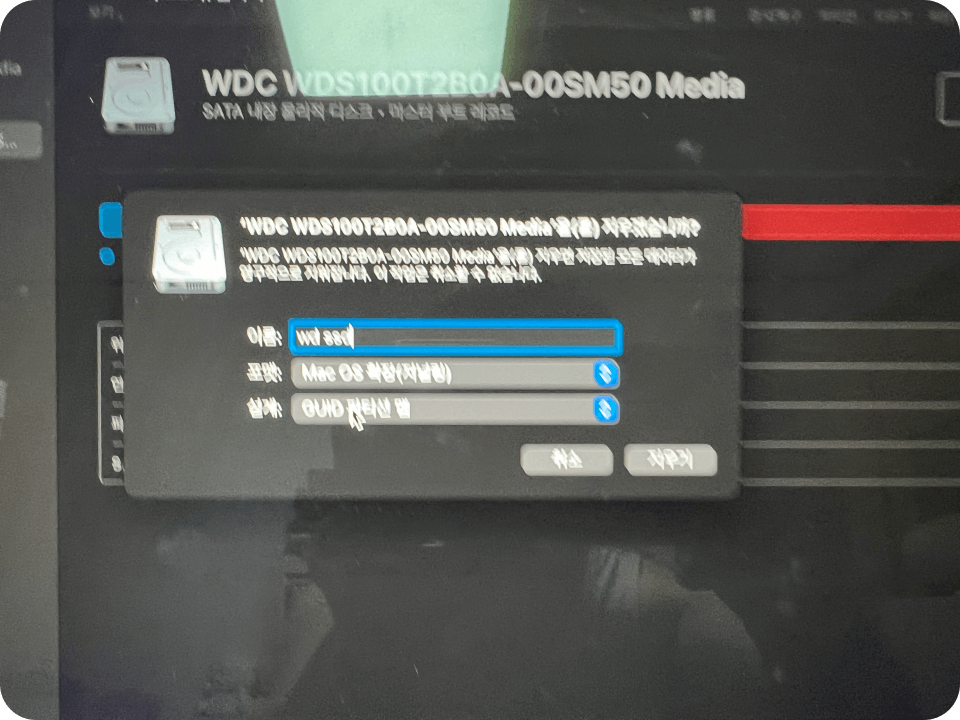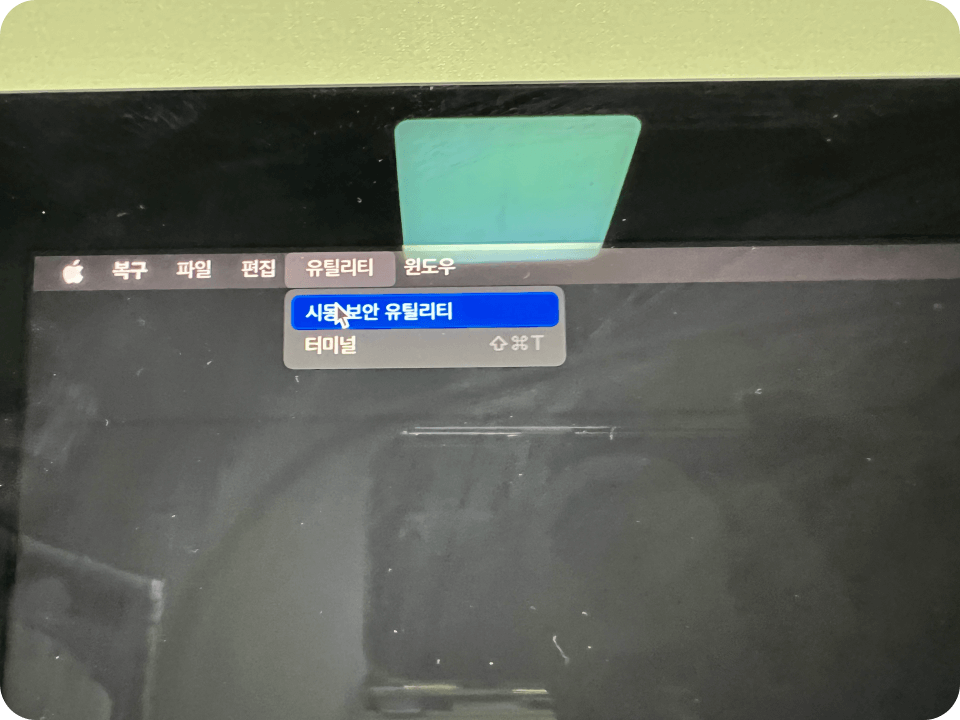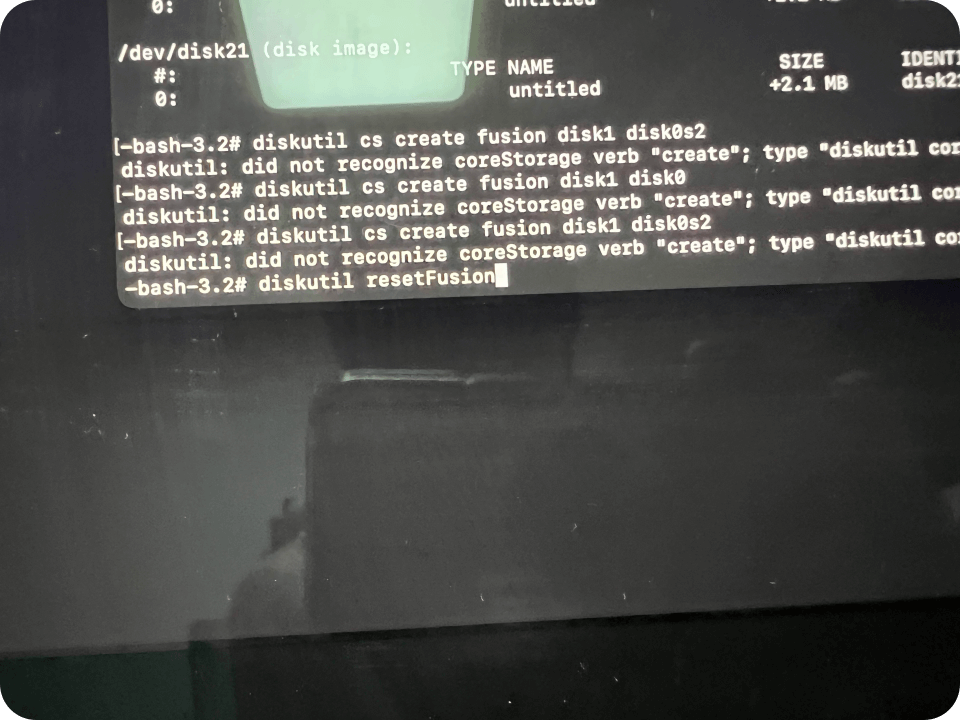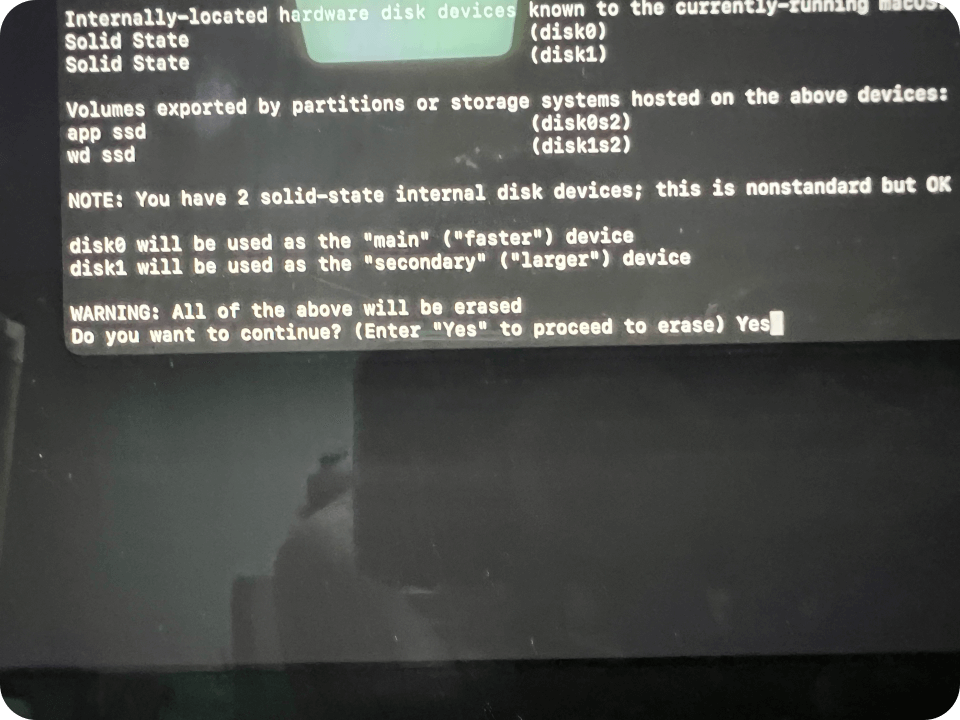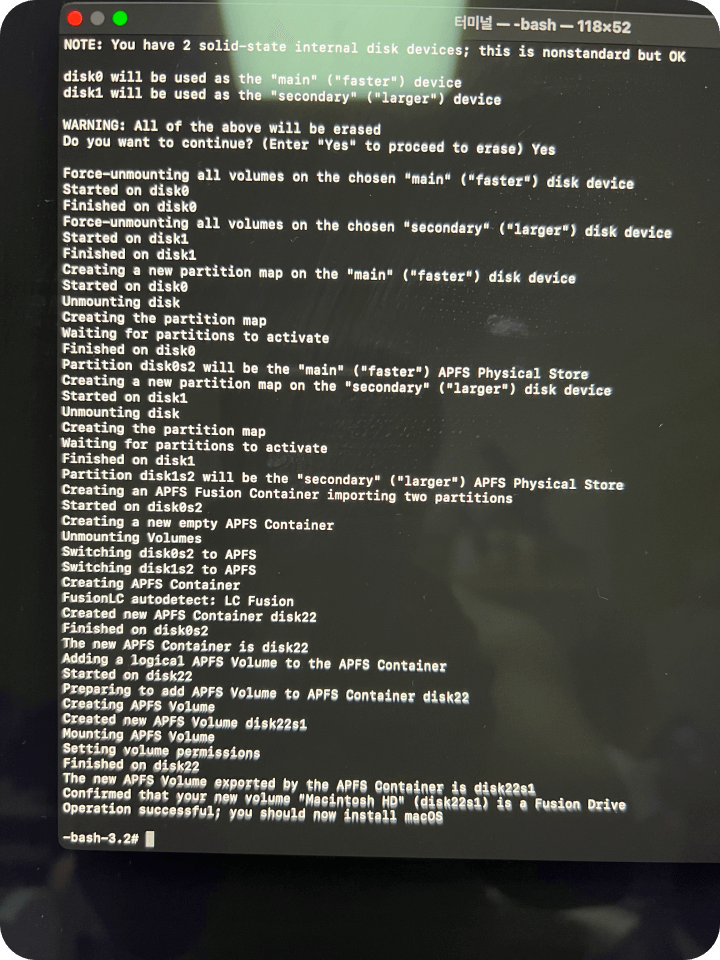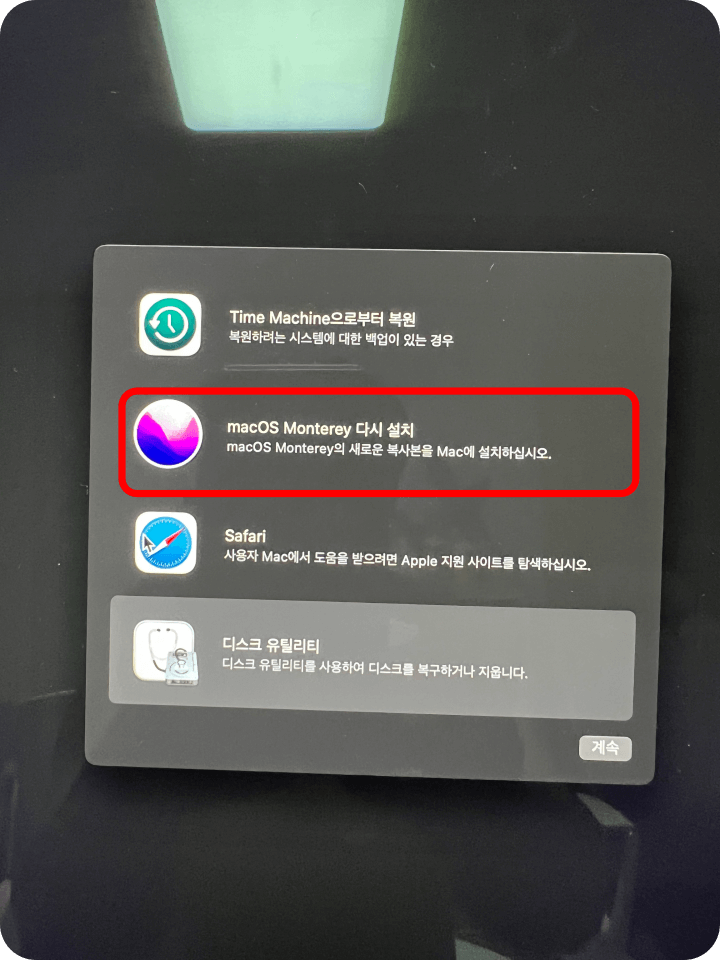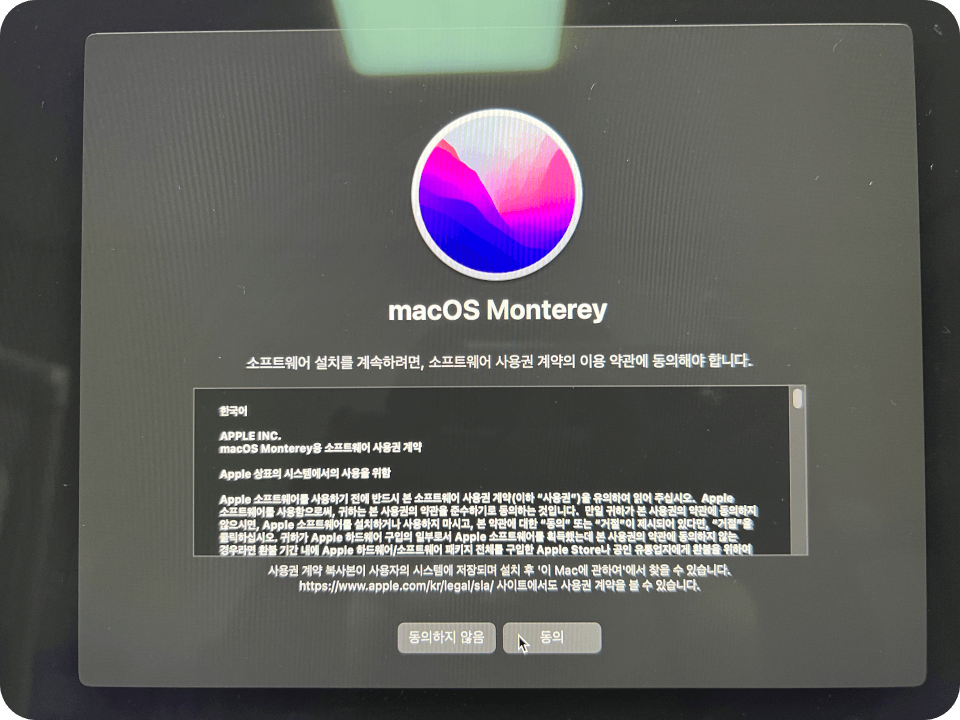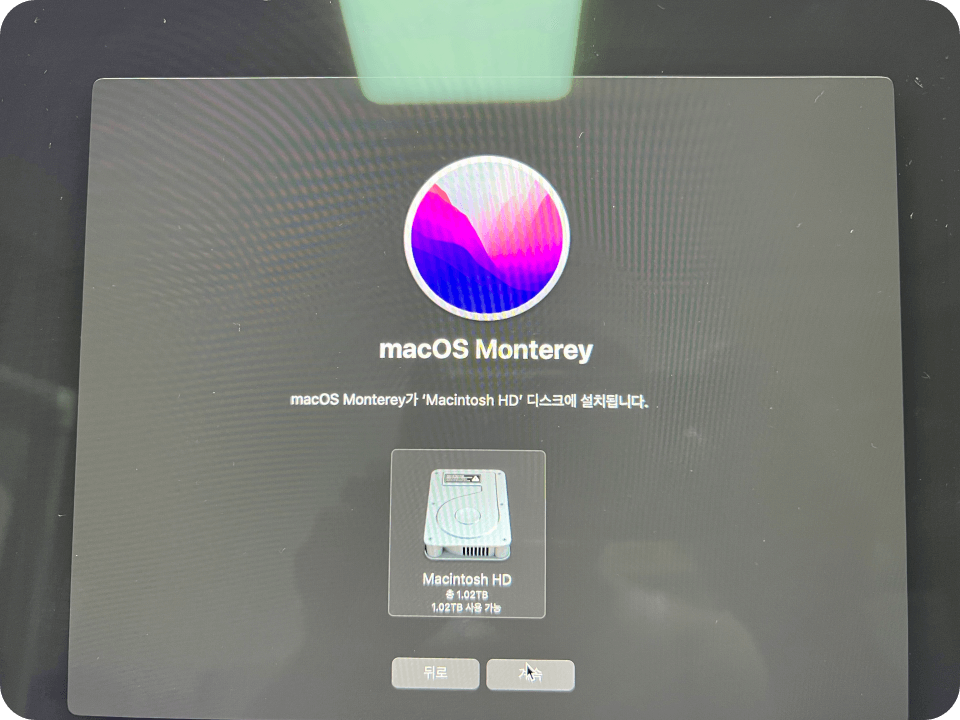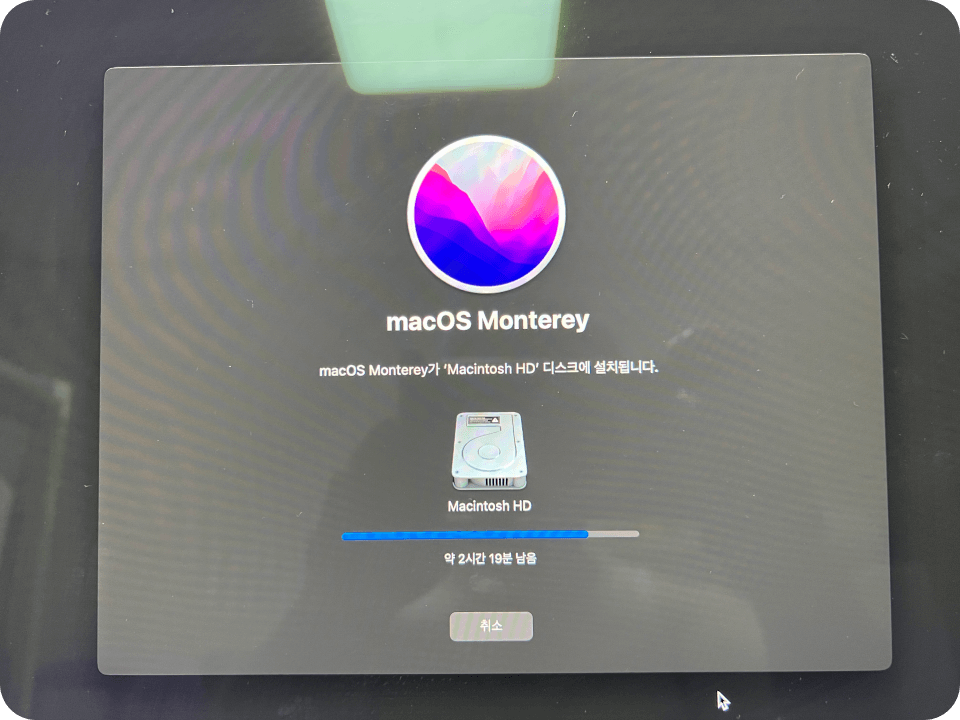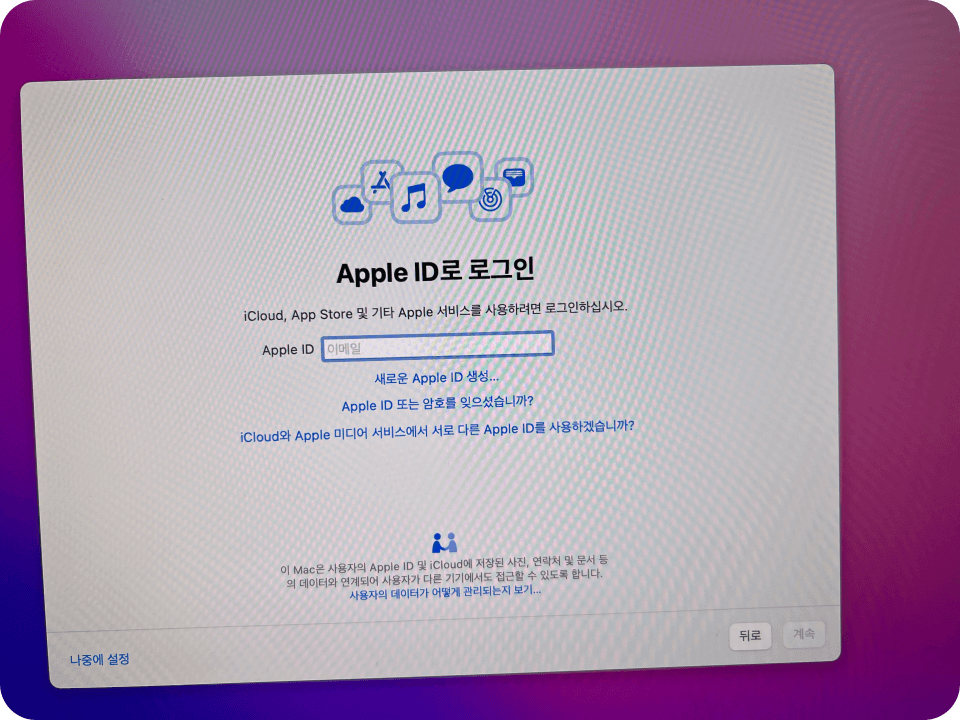최근 제가 저렴하게 아이맥 27인치 2015년 모델을 구매하게 되었습니다. 하지만 2020년 이전에 출시된 아이맥들은 대부분 SSD가 아닌 HDD나 퓨전드라이브 형태로 구성되어 있어서 SSD만큼의 속도를 보장하지 못합니다.
이런 경우, 사용자의 편의를 위해 하드를 셀프로 교체하는 방법을 추천드리고 싶습니다. 이를 통해 아이맥의 속도를 크게 향상시킬 수 있습니다.
오늘은 아이맥의 하드를 SSD로 셀프 교체하는 방법에 대해 자세히 알아보려 합니다. 이를 통해 여러분들이 아이맥을 더욱 빠르고 효율적으로 사용하실 수 있도록 도와드리고자 합니다. 자세한 내용은 아래에서 계속 이어집니다.
빠르게 핵심만 보기
퓨전드라이브란?
퓨전 드라이브는 애플이 제공하는 저장 기술로, 아이맥에 사용되며 고성능의 플래시 스토리지(SSD)와 대용량 하드 디스크 드라이브(HDD)를 결합한 형태를 뜻하는데요
퓨전 드라이브는 애플의 스토리지 관리 시스템으로, SSD와 HDD를 하나의 볼륨으로 결합합니다. 이 시스템은 자주 사용하는 파일을 SSD에 저장하고, 잘 사용하지 않는 파일은 HDD에 저장하는 방식으로 작동합니다. 이렇게 함으로써 SSD의 빠른 속도와 HDD의 대용량 저장 공간을 동시에 활용할 수 있습니다.예를 들어 부팅이나 자주사용하는 프로그램은 SSD로 저장하여 빠르게 작용하고 그외 작업들은 HDD저장하여 합니다.
하지만 퓨전 드라이브가 SSD와 HDD를 결합한 것일 뿐, 완전한 SSD 성능을 기대하기는 어렵습니다.
그럼에도 불구하고, 비용 대비 성능에서 큰 이점을 가지며, 일반적인 컴퓨터 작업에서 충분한 성능을 발휘합니다.
아울러 SSD 가격이 저렴해지면서 2020년부터 출시된 아이맥 모델들은 표준으로 SSD를 탑재하고 있으며, 퓨전 드라이브 옵션은 사라진 상황입니다.
1. 교체할 SSD
2. 아이맥 분해 키트
3. 아이맥 모니터 접착 키트
아이맥 27인치 2015년 5k 모델 SSD 교체 방법
1. 분해할 아이맥 준비
분해할 아이맥을 적절한 위치에 고정 합니다.
2. 아이맥 분해 키트로로 작업
알리에서 구매한 아이맥 분해키트로 통해 아이맥 틈에 넣어 접착 스티커가 떨어지게 작업을 합니다.
어느정도 작업이 되면 반대쪽으로 틈을 벌려서 아이맥 액정을 들어줍니다.
3. 아이맥 액정을 들어 연결 케이블 분리
아이맥 액정을 들어 연결된 케이블 2개를 분리 합니다.
한개는 뒤로 한뒤 분리해야하며, 한개는 바로 빼면 분리됩니다.
4. 아이맥 접착 테이프 제거
케이블을 분리하면 액정을 열고 난뒤 밑에 붙여진 접착 테이프를 제거합니다.
접착된 테이프는 끝에서 부터 떼면 쭉 연결되서 떨어집니다.
칼로 안 긁어도 됩니다.
5. 오른쪽 스피커 나사 분리
사진에 보이는 HDD를 SSD로 교체할껀데요, 해당부분 교체하기위해서는 오픈쪽 스피커 부분 나사를 풉니다.
별나사 드라이브를 통해 풀어주시면 됩니다.
6. HDD 하드 나사 분리
스피커 나사를 풀고 오른쪽으로 살짝 이동 시키면 HDD 고정시키는 나사가 보입니다.
요 2개를 분리해서 HDD 하드를 분리 시킵니다.
7. 교체할 SSD 장착
HDD분리가 되었다면 교체할 SSD를 장착합니다.
SSD전용 브라켓이 없어서 저는 테이프로 고정했습니다. ㅜㅜ
8. 남은 접착 테이프 제거
이제 SSD장착은 끝났습니다. 남은 정착 테이프들은 제거 해줍니다.
9. 번호에 맞게 접착 테이프 붙이기
번호에 맞게 접착 테이프 붙이시면 됩니다.
접착 테이프 참고 이미지

10. 아이맥 27인치 2015년 5k 모델 SSD 교체완료
이제 아이맥 액정을 적절하게 다시 끼워주시면 SSD교체가 완료됩니다.
이제 OS를 새로 설치 해야합니다.
아이맥 27인치 2015년 5k 모델 SSD 교체 후 맥 OS 설치하기
1. 전원 연결 및 키보드 버튼 누루기
인터넷 복구모드로 들어가기 위해서는
맥 전원 연결 후 후 command+option+R 버튼을 누룹니다.
윈도우키보드:윈도우(그림)+Alt+R을 눌러주세요
2. 인터넷 복구 진입
인터넷 복구모드로 이동됩니다. 5분정도 걸립니다.
3. 디스크 유틸리티 버튼 선택
하드 포맷 및 초기화를 위해서는 디스크 유틸리티 버튼을 선택 합니다.
4. 맥 OS 하드 초기화
왼쪽 아이콘을 선택 한뒤 모든 기기 보기 버튼을 선택 합니다.
하드가 표시되면 순차적으로 지우기 버튼을 선택 합니다.
이름을 원하는 이름으로 선택 한뒤 지우기 버튼을 선택 합니다.
추가한 SSD하드도 동일하게 지우기를 하여 초기화 합니다. 그리고 X버튼을 클릭하여 뒤로 돌아갑니다.
5. 맥 OS 퓨전드라이브 재설정
기존에 있던 SSD와 추가로 설치한 SSD와 퓨전드라이브 설정을 해줍니다.
각각 파티션을 나눠서 사용할수있지만 나중에 업데이트 하는 경우가 문제가 발생할수 있습니다.
유틸리티> 터미널을 접속 합니다.
macOS Mojave 및 이후 버전을 사용 중인 경우
터미널에 접속된 경우 macos mojave 이후 버전 이후 경우 아래 명령어를 쳐줍니다.
diskutil resetFusion
메시지가 표시되면 Yes(Y는 대문자로 입력)를 입력한 다음 return 키를 누릅니다.
퓨전드라이브 참고
https://support.apple.com/ko-kr/HT207584
6. 퓨전 드라이브 설정 완료
정상적으로 퓨전드라이브가 설정되면 아래처럼 메시지가 뜹니다.
7. macOS Monterey 설치
이제 초기화면으로 다시 돌아와 macOS Monterey 설치를 합니다.
8. 약관 및 정보 동의
약관 및 정보를 동의합니다.
9. 설치 디스크 설치
10. macOS Monterey 설치 진행
맥 OS설치하시면 되는데 무선으로 연결 시 2시간 넘게 걸리니 유선을 꼽아서 설치해주세요
11. 계정 및 설정 완료
설치가 완료되면 계정및 설정해주시면 완료 됩니다.
마치며
나온지 8년이 된 아이맥 제품이지만 SSD 교체만으로 충분히 최적하게 이용할수 있더라구요
혹시 아이맥 제품 느리다고 생각해서 정리하려는분들 꼭 SSD교체하여 이용해주시기 좋을것 같습니다.
추천컨텐츠